Hari ini, mari bermain-main dengan layar kunci pada versi terbaru Ubuntu - Ubuntu 18.04. Saya juga akan menampilkan Xubuntu 18.04 - sistem host saya saat ini.
Mengaktifkan/menonaktifkan layar kunci
Pertama-tama, mari kita pastikan bahwa kita memiliki pengetahuan dasar tentang mengaktifkan dan menonaktifkan fitur luar biasa. Dalam beberapa kasus, Anda mungkin ingin menonaktifkan layar kunci. Misalnya, tidak ada masalah serius dengan komputer Anda. Mungkin PC keluarga yang digunakan oleh semua orang. Dalam kasus, layar kunci bisa menjadi gangguan.
Jadi, bagaimana Anda menonaktifkan layar kunci? Dari pojok kanan atas, klik panah bawah >> ikon toolkit.
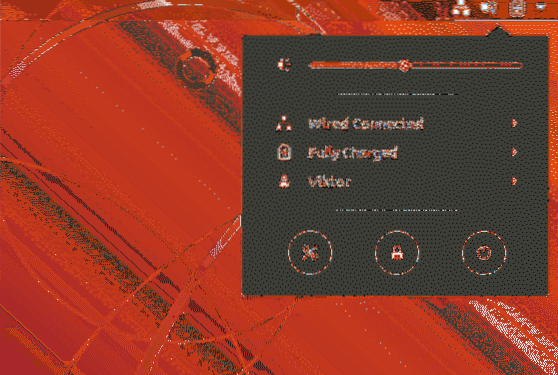
Ini akan membawa Anda ke aplikasi "Pengaturan" tempat Anda dapat mengubah pengaturan sistem. Dari panel kiri, buka bagian "Privasi".
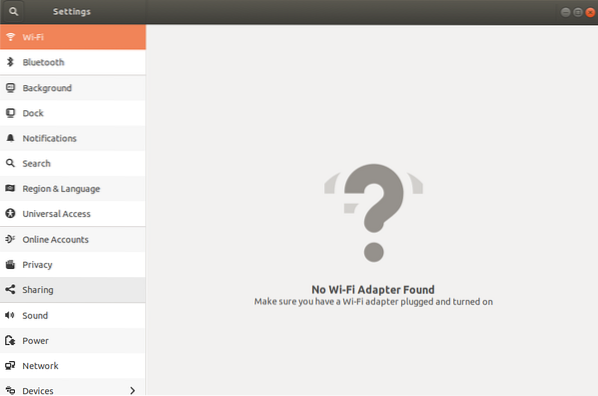
Di sana, Anda akan melihat bahwa Anda memiliki opsi untuk mengaktifkan/menonaktifkan "Kunci Layar".
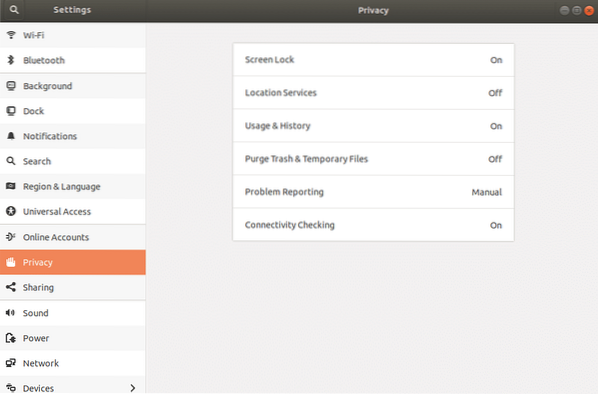
Jika Anda pengguna Xubuntu seperti saya, Anda mungkin perlu mengakses "Xfce Power Manager" untuk tujuan ini.
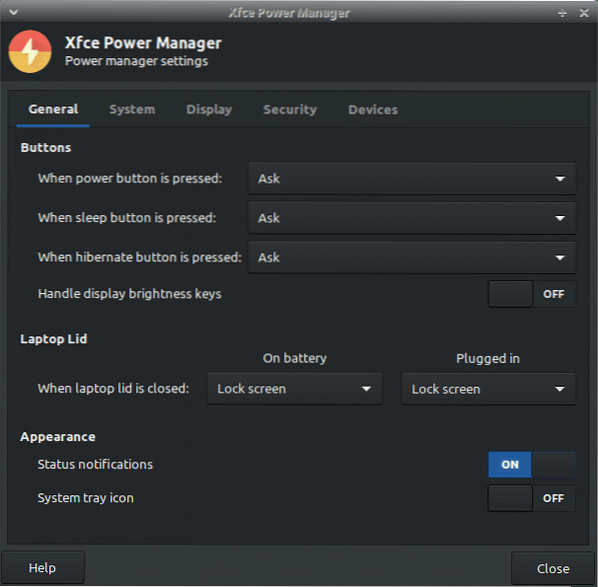
Mengubah wallpaper layar kunci
Setiap kali Anda mengunci sistem Anda, itu selalu sama, tampilan kusam, kan? Saatnya menambahkan bumbu untuk hidup! Mari kita lihat bagaimana kita dapat mengubah wallpaper layar kunci.
Untuk pengguna Ubuntu, buka Aktivitas >> ketik "Latar Belakang".
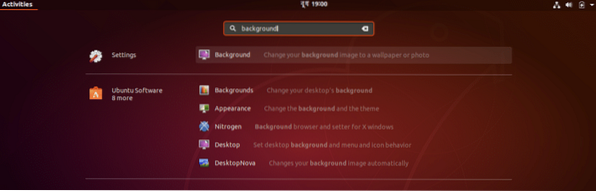
Buka "Latar Belakang".
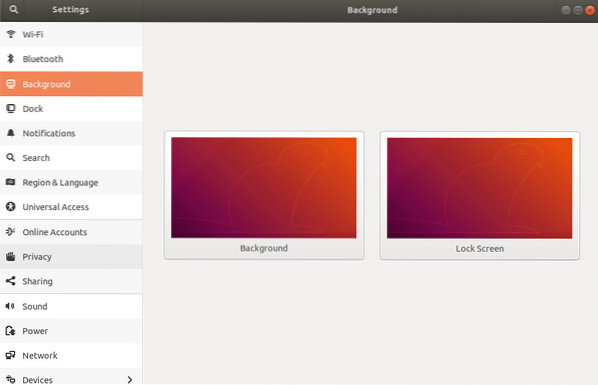
Sekarang, Anda akan melihat bahwa ada opsi untuk keduanya - latar belakang umum dan layar kunci. Ayo lanjutkan dengan opsi layar kunci.
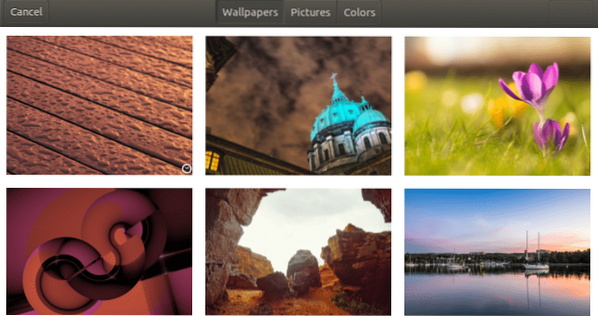
Pilih latar belakang favorit Anda.
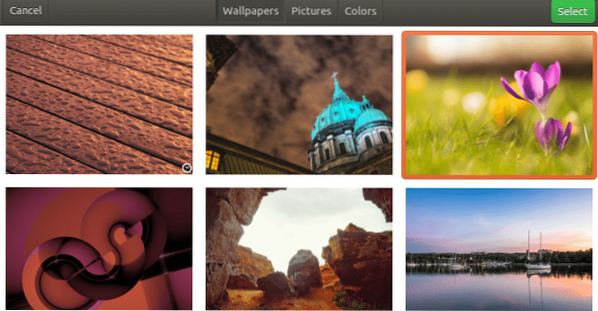
Voila! Latar belakang berubah!
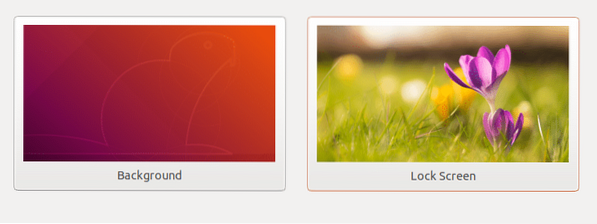

Untuk pengguna Xubuntu, pastikan untuk mengubah latar belakang Anda sesuai keinginan. Latar belakang layar kunci akan berubah sesuai.
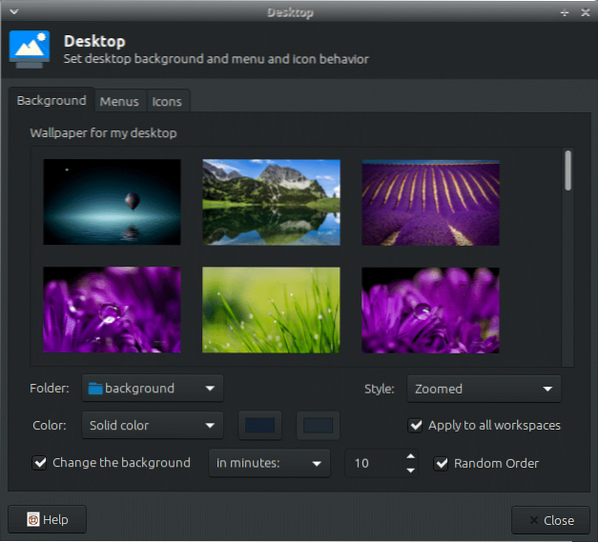
Ubah waktu layar kunci
Perlu mengunci layar secara otomatis? Maka Anda juga perlu mengatur waktunya dengan benar. Jika tidak, layar Anda mungkin tiba-tiba terkunci di tengah film atau saat mendengarkan musik favorit Anda.
Di Ubuntu, mari ikuti langkah-langkah berikut -
Buka Aktivitas >> cari "Privasi".
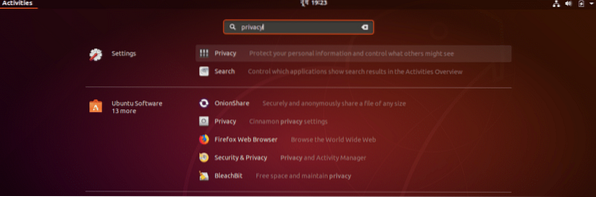
Mulai opsi "Privasi".
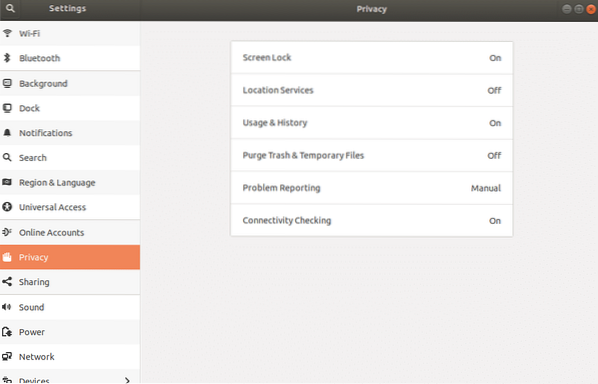
Klik pada opsi "Kunci Layar".
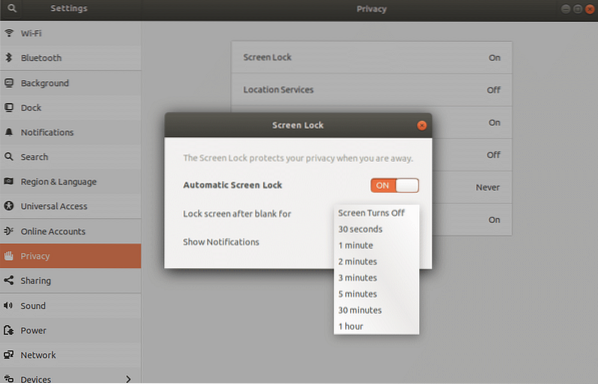
Dari opsi tarik-turun, Anda dapat memilih waktu dengan mudah.
Dalam kasus Xubuntu, Anda dapat memilih opsi dari panel “Xfce Power Management”.
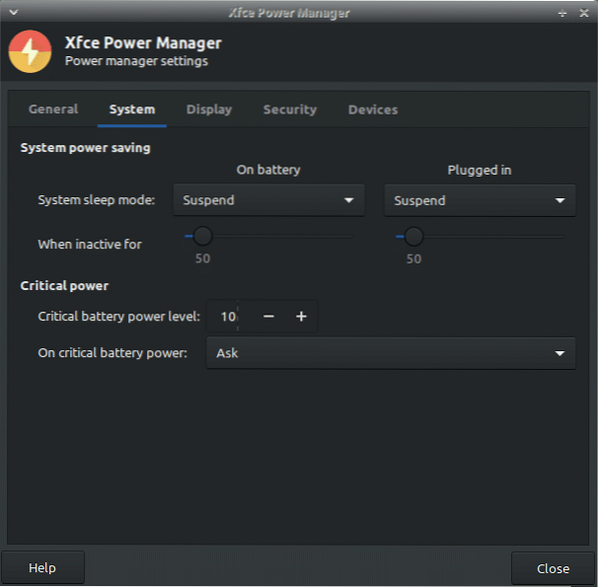
Nikmati!
 Phenquestions
Phenquestions


